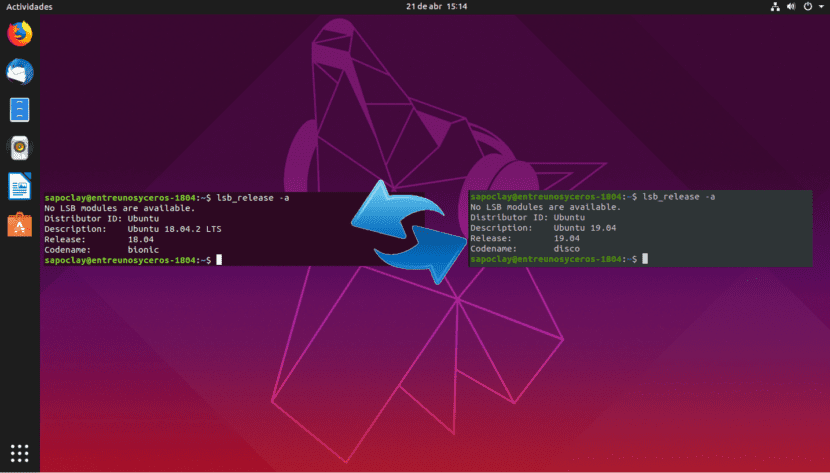
பின்வரும் வரிகளில் நாம் கவனிக்கப் போகிறோம் முனையத்திலிருந்து நேரடியாக உபுண்டு 18.04 இலிருந்து உபுண்டு 19.04 க்கு எவ்வாறு மேம்படுத்தலாம். சில நாட்களுக்கு முன்பு ஒரு கட்டுரையில், ஒரு சக ஊழியர் எங்களுக்கு விளக்கினார் உபுண்டு 18.04 மற்றும் உபுண்டு 18.10 ஐ உபுண்டு 19.04 ஆக மேம்படுத்துவது எப்படி. இருப்பினும், உபுண்டு 18.10 இன்னும் ஆதரிக்கப்படுவதால், பதிப்பு 18.04 பயனர்கள் முதலில் பதிப்பு 18.10 க்கு புதுப்பிக்க வேண்டும் மற்றும் 19.04 க்கு புதுப்பிக்க அதே செயல்முறையைப் பின்பற்ற வேண்டும்.
நீங்கள் நினைவில் கொள்ள வேண்டும் என்று நான் நினைக்கிறேன், அதுதான் உபுண்டு 19.04 டிஸ்கோ டிங்கோ இது ஒரு சாதாரண வெளியீடு. இதன் பொருள் அந்த பதிப்புகளில் ஒன்றாகும் 9 மாதங்களுக்கு ஆதரவு உள்ளது. என் கருத்துப்படி, அன்றாட வேலைக்கு உபுண்டுவைப் பயன்படுத்தும் பயனர்கள் எல்.டி.எஸ் பதிப்பில் ஒட்டிக்கொண்டிருக்க வேண்டும், ஆனால் அது சுவைக்குரிய விஷயம். இந்த எடுத்துக்காட்டுக்கு நான் உபுண்டு 18.04 மெய்நிகர் இயந்திரத்தைப் பயன்படுத்தப் போகிறேன், ஏனென்றால் எனது பணி குழுக்களில் எல்.டி.எஸ் பதிப்புகளுக்கு இடையில் செல்ல நான் எப்போதும் விரும்புவேன்.
எப்படி என்று சக தனது கட்டுரையில் சுட்டிக்காட்டியபடி உபுண்டுக்கு மேம்படுத்தவும் 19.04உபுண்டு 18.04 பயனர்கள் நிலையான மேம்படுத்தல் நடைமுறையைப் பின்பற்றினால், அவர்கள் முதலில் பதிப்பு 18.10 க்கு மேம்படுத்தும்படி கேட்கப்படுவார்கள். உபுண்டு 18.10 அதன் பயனுள்ள வாழ்க்கையின் முடிவை இன்னும் எட்டவில்லை என்பதே இதற்குக் காரணம். ஜூலை 18.10 இல் உபுண்டு 2019 அதன் பயனுள்ள வாழ்க்கையின் முடிவை அடைந்த பிறகு, உபுண்டு 18.04 பயனர்கள் நிலையான மேம்படுத்தல் நடைமுறையைப் பின்பற்றி நேரடியாக 19.04 ஆக மேம்படுத்த முடியும்..
என்று கூறி, அடுத்து நாம் எப்படி முடியும் என்று பார்ப்போம் கட்டளை வரியிலிருந்து உபுண்டு 18.04 இலிருந்து நேரடியாக உபுண்டு 19.04 க்கு மேம்படுத்தவும், உபுண்டு 18.10 ஐத் தவிர்த்து. நீங்கள் 3 மாதங்கள் காத்திருக்க விரும்பவில்லை அல்லது இரண்டு முறை புதுப்பிக்க நேரம் இல்லை என்றால், கீழேயுள்ள வழிமுறைகளைப் பின்பற்றலாம்.
முனையத்திலிருந்து நேரடியாக உபுண்டு 18.04 இலிருந்து உபுண்டு 19.04 க்கு மேம்படுத்துவது எப்படி
பின்வரும் வரிகளில் நாம் போகிறோம் இயல்பாகவே நியதி நமக்கு வழங்கும் புதுப்பிப்பு பாதையை மாற்றவும். இந்த எடுத்துக்காட்டுக்கு நான் பயன்படுத்தும் உபுண்டு பதிப்பு:

முதலில், பின்வரும் கட்டளையை இயக்கவும் இருக்கும் மென்பொருளை மேம்படுத்தவும். கவனம் செலுத்துவது முக்கியம் இந்த கட்டளையை இயக்கும் போது புதிய கர்னல் நிறுவப்பட்டிருந்தால், தொடர நீங்கள் மீண்டும் துவக்க வேண்டும் புதுப்பிப்பு செயல்முறையுடன். ஒரு முனையத்தில் (Ctrl + Alt + T) நாம் எழுதுகிறோம்:
sudo apt update && sudo apt upgrade
அதை நாங்கள் தொடர்ந்து உறுதி செய்கிறோம் புதுப்பிப்பு-மேலாளர்-கோர் தொகுப்பு நிறுவப்பட்டுள்ளது ஒரே முனையத்தில் தட்டச்சு செய்க:
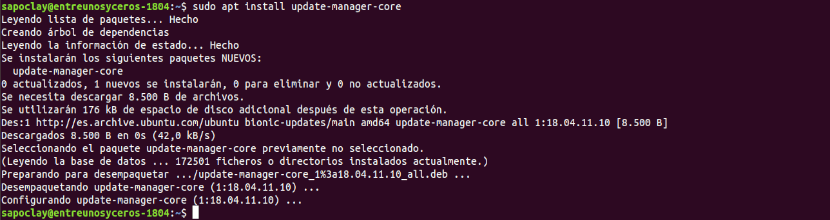
sudo apt install update-manager-core
அடுத்ததாக நாம் செய்வோம் உள்ளமைவு கோப்பைத் திருத்துக உங்களுக்கு விருப்பமான கட்டளை வரி உரை திருத்தியைப் பயன்படுத்தி:
sudo vi /etc/update-manager/release-upgrades
இந்த கோப்பின் கீழே, கோரிக்கை மதிப்பை "லிட்டர்"ஏ"சாதாரண".
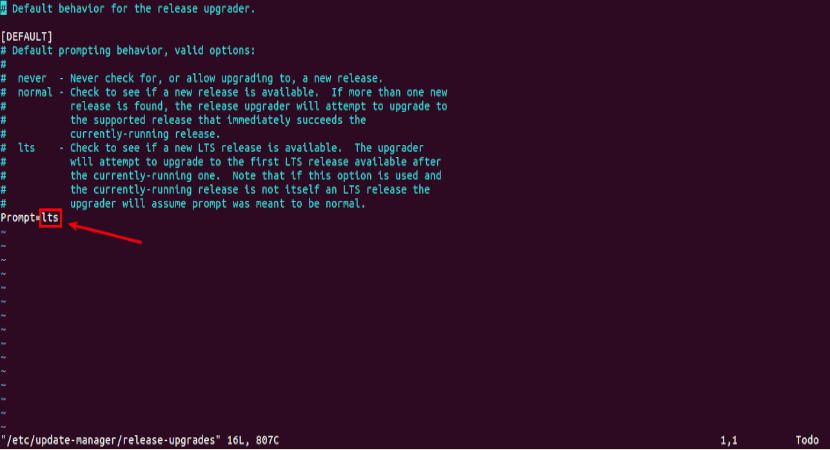
Prompt=normal
இறுதியில், கோப்பைச் சேமித்து எடிட்டரிலிருந்து வெளியேறவும் உரையின்.
மூன்றாம் தரப்பு ஆதாரங்களை முடக்கு
பின்வரும் கட்டளையை நாம் இயக்க வேண்டும் பயோனிக் அனைத்து நிகழ்வுகளையும் காப்பகத்தில் வட்டுக்கு மாற்றவும் /etc/apt/sources.list. பயோனிக் உபுண்டு 18.04 இன் பெயர் டிஸ்கோ என்பது உபுண்டு 19.04 இன் பெயர்.
sudo sed -i 's/bionic/disco/g' /etc/apt/sources.list
நீங்கள் கோப்பில் மூன்றாம் தரப்பு களஞ்சியங்களைச் சேர்த்திருந்தால் /etc/apt/sources.list மற்றும் கோப்பகத்தில் /etc/apt/sources.list.d/, அனைத்து மூன்றாம் தரப்பு களஞ்சியங்களையும் முடக்கு. கோப்பில் உள்ள ஒவ்வொரு வரியிலும் கருத்து தெரிவிப்பதன் மூலம் இதை நீங்கள் செய்ய முடியும், ஆரம்பத்தில் # சின்னத்தை சேர்க்கிறது. முடிந்ததும், கோப்பை சேமிக்கவும்.
மேம்படுத்தல்
மூன்றாம் தரப்பு களஞ்சியங்களை முடக்கிய பின், பின்வரும் கட்டளைகளை இயக்கவும் மென்பொருள் மூலங்களைப் புதுப்பிக்கவும். உபுண்டு 19.04 களஞ்சியத்தில் கிடைக்கும் சமீபத்திய பதிப்பிற்கும் மென்பொருளைப் புதுப்பிப்போம். இந்த படி குறைந்தபட்ச புதுப்பிப்பு என அழைக்கப்படுகிறது:
sudo apt update sudo apt upgrade
குறைந்தபட்ச புதுப்பிப்பு முடிந்ததும், பின்வரும் கட்டளையை இயக்கவும் முழு புதுப்பிப்பையும் தொடங்கவும்:
sudo apt dist-upgrade
இப்பொழுது உன்னால் முடியும் வழக்கற்று / தேவையற்ற மென்பொருள் தொகுப்புகளை அகற்றவும் உங்கள் உபுண்டு அமைப்பிலிருந்து:
sudo apt autoremove && sudo apt clean
முடிவுக்கு, கணினியை மீண்டும் துவக்கவும்:
sudo reboot now
மீண்டும் துவக்கப்பட்டதும், நீங்கள் முனைய சாளரத்தைத் திறக்கலாம் உங்கள் உபுண்டு பதிப்பைச் சரிபார்க்கவும் கட்டளையுடன்:
lsb_release -a
பின்வருவது போன்ற ஒன்றை நீங்கள் காண வேண்டும்:

இதன் மூலம் நாம் புதுப்பித்திருப்போம் உபுண்டு 18.04 நேரடியாக உபுண்டு 19.04 க்கு இரண்டு முறை புதுப்பிக்க வேண்டிய அவசியமில்லை அல்லது உபுண்டு 18.10 நிறுத்தப்படும் வரை காத்திருக்கவும் தேவையில்லை.
நான் அதை செய்ய முயற்சித்தேன், எனது முதல் கர்னல் பீதி,
அதே வட்டில் W10 நிறுவப்பட்டிருப்பதைப் புதுப்பிக்க இது உதவுகிறது, அது அதை மதிக்கிறது?
இது சூப்பர் வேலை செய்கிறது !!
சிறந்தது, அது வேலை செய்தது.
ஒரு வினவல், என்னிடம் ரேடியன் வேகா கிராபிக்ஸ் வீடியோ அட்டையுடன் ஒரு ஆசஸ் ரைசன் 5 உள்ளது, நான் உபுண்டுவை அவரிடம் புதுப்பித்தேன், நான் இந்த இடுகையைப் பின்பற்றுகிறேன். பிசி தொடங்கும் போது, உபுண்டு தொடங்கும் போது, அது எனக்கு ஒரு ஊதா நிற திரையைக் காட்டுகிறது, அது அதிகபட்சம் 3 வினாடிகள் நீடிக்கும்; இணையத்தில் தேடும்போது அவர்கள் சொன்னது வீடியோ கார்டு டிரைவர்களால் தான், நான் அவற்றை கட்டமைக்க வேண்டியவற்றின் படி, உண்மை என்னவென்றால், அதை எப்படி செய்வது என்று எனக்குத் தெரியவில்லை. நான் மற்றொரு பதிலைப் பெற்றேன், நான் உபுண்டுவை பதிப்பு 19.04 க்கு புதுப்பித்தால் பிழை சரி செய்யப்படலாம், ஆனால் அது இன்னும் பெறுகிறது.
இதை எவ்வாறு சரிசெய்வது என்பது பற்றி உங்களில் யாருக்காவது யோசனை உள்ளதா?
நன்றி, நீங்கள் எனக்கு உதவி செய்தால் நான் உங்களுக்கு நன்றியுள்ளவனாக இருப்பேன்.
வணக்கம், பல மாதங்கள் ஏற்கனவே நடந்திருப்பதை நான் அறிவேன், ஆனால் பதில் ஒருவருக்கு பயனுள்ளதாக இருக்கும், இது ACPI உடன் ஒரு சிக்கல், நீங்கள் செய்ய வேண்டியது துவக்க விருப்பங்களை உள்ளிட்டு "e" என்ற எழுத்தை அழுத்தினால் இப்போது நாம் அந்த வரியைத் திருத்துவோம் லினக்ஸ் கூறுகிறது நீங்கள் pci = np acpi ஐ வைப்பீர்கள். அது தொடங்கும்
சிறந்த அறிக்கை, எளிய, நடைமுறை மற்றும் எளிதானது. வாழ்த்துக்கள்
இறுதியில் நான் அதை சாதாரணத்திலிருந்து lts க்கு திருப்பித் தர வேண்டும் ??
நண்பரே இல்லை, ஏனென்றால் 19.04 பதிப்பு எல்.டி.எஸ் பதிப்பு அல்ல, ஆனால் ஒரு சாதாரண பதிப்பு, நான் உங்களுக்கு உதவினேன் என்று நம்புகிறேன்! 🙂
இது சரியாக வேலை செய்தது, கடவுள் உங்களை ஆசீர்வதிப்பார்,
Muchas gracias.
வணக்கம், நான் புதுப்பித்தால் எனது கோப்புகள் ஆபத்தில் உள்ளனவா? வேறு வார்த்தைகளில் கூறுவதானால், நான் அவசியம் ஒப்புதல் அளிக்க வேண்டுமா?
இடுகைக்கு மிக்க நன்றி, இப்போது எனது கணினியில் டிஸ்கோ டிங்கோ உள்ளது.
புதுப்பித்தலின் போது கண்டுபிடிப்பாளரின் பாணிகள் பாழடைந்தன. மேலும் விவரங்களைக் காண ஸ்டேக்ஓவர்ஃப்ளோவில் கேள்வியின் பின்வரும் இணைப்பை நீங்கள் காணலாம்
https://es.stackoverflow.com/questions/319155/como-arreglo-los-estilos-del-buscador-de-ubuntu